ホーム > プリンターをセットアップする > RDロールをセットする > ハクリユニット付きプリンターにロールをセットする
ハクリユニット付きプリンターにロールをセットする
 を長押し、プリンターの電源をオフにします。
を長押し、プリンターの電源をオフにします。 - プリンターの両側にある解除レバーを引き、ロールカバーのロックを解除します。
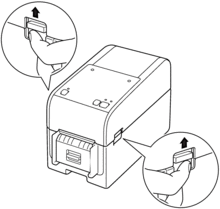
- プリンターの前面を持ち、ロールカバーをしっかりと持って持ち上げ、開きます。
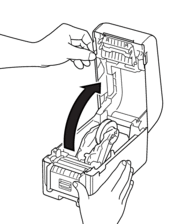
- 注意
- ティアバーを手で触らないでください。ケガをする恐れがあります。
- 両方のロールガイドを外側にスライドさせます。

- 図に示すように、ラベルの印刷面を上にしてロールを挿入します。


- 調整ダイヤルを回し、適切な位置でロールガイドを調整できます。
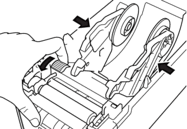
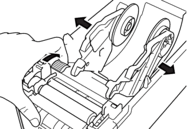
- ロールの先端から100㎜程度ラベルをはがして裏紙だけの状態にします。
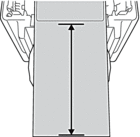
 裏紙の端から次のラベルの始めまで、少なくとも100mm以上あることを確認してください。
裏紙の端から次のラベルの始めまで、少なくとも100mm以上あることを確認してください。 - 用紙ガイド(1)の下に用紙を通します。
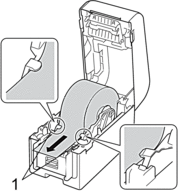
- お願い
- 幅が22.9mm以下の用紙を使用する際、ラベルが斜めに給紙されるのを防ぐために、ラベル排出口から出てくる用紙が真っ直ぐに出ていることを確認します。
上面図
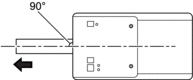
- ハクリフレームを開きます。
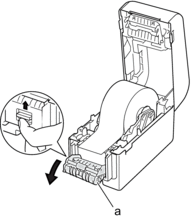
- ハクリフレーム
- 用紙の端をハクリ紙排出口に通します。

- ハクリフレームを閉じます。
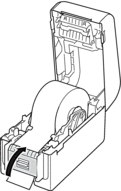
- 所定の位置で固定されるまで、ロールカバーを閉じます。
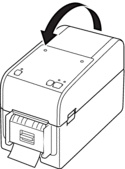
- 注意
- ロールカバーを閉めるときは注意してください。カバーの上部と下部の間に指を挟んでけがをする恐れがあります。
- 排紙用紙出口から出て来る用紙を、止まるまで優しく引っ張ります。これによりロールのたるみを最小限にすることができます。
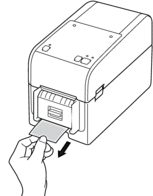
- パソコンでプリンタードライバーのハクリユニットオプションを設定します。
- をクリックします。設定するプリンターを選択し、キューを開くをクリックします。をクリックします。
- 剥離機能を使うチェックボックスを選択します。
- OKをクリックします。
- 重要
-
- プリンターに印刷済みのラベルを残さないでください。ラベルが詰まる恐れがあります。
- プリンターを使用しないときは、ロールをプリンターから取り外しロールカバーを閉じます。
このページは役にたちましたか?



